Sådan roterer du videoer på en Mac

Hvis du nogensinde har skudt en video på din mobiltelefon, kan du muligvis blive forfærdet senere for at opdage, at den er sidelæns eller endda på hovedet. Du skal dog ikke bekymre dig om det, men du kan nemt rotere det uden brug af ekstra software.
Trist, som det er at sige, har udbredelsen af videofunktioner på vores mobile enheder ikke vendt os ind i næste Scorsese eller Kubrick. Ingen ønsker at vende deres hoved for at se deres barn blæse lysene ud på deres fødselsdagskage eller se deres hunde kaste igennem parken. Det er okay, for da der er lidt, vi kan gøre for at ryste ud af vores videoer, vil et enkelt trick på enhver Mac hurtigt rotere dem til deres rette orientering.
RELATERET: 8 ting du kan gøre med Quicktime på OS X
Hvis du ejer en Mac, behøver du ikke se længere end den gamle pålidelige QuickTime-app for at gemme dagen. Med QuickTime kan du rotere videoen, indtil den er den ønskede retning og derefter gemme den, så den altid spiller korrekt. (Vi nævnte dette kort i vores 8 ting, du også kan gøre med QuickTime-artiklen).
Åbn den video, du vil rette, for at starte. Som du kan se, skal vi rotere denne 90 grader til højre.
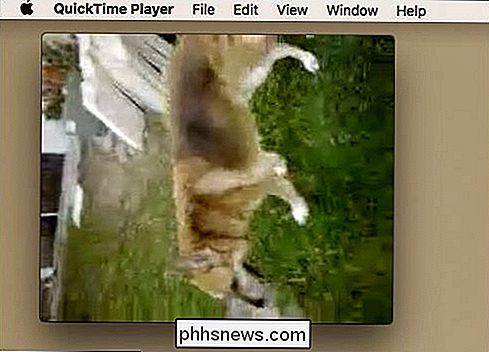
Klik på "Rediger" -menuen, og du vil se fire muligheder for at rotere (venstre eller højre) eller flip (vandret eller lodret) din video. Vi vælger "Rotate Right" ("Shift + Command + R").
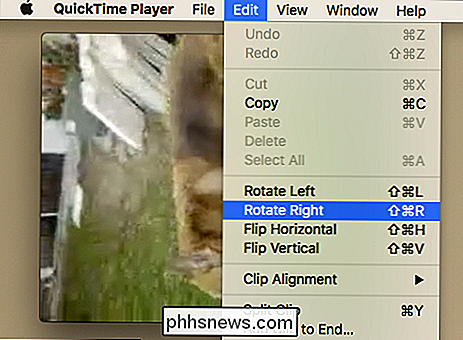
Det er det, denne video vil nu spille med den korrekte orientering. Nu, når vi forsøger at lukke det, får vi mulighed for at gemme det. Vi bestemmer simpelthen, hvor vi vil have det til at gå og give det et passende navn. Hvis vi vil, kan vi endda tilføje tags, så det bliver lettere at finde dem senere.
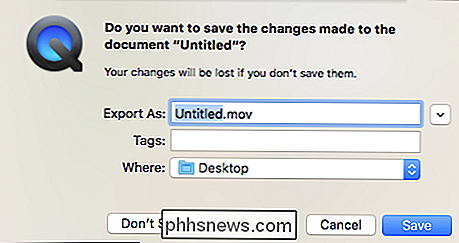
Hvis din video starter i et andet format, bliver det konverteret til .mov, når du gemmer det.
Nu ved du, om du ejer en Mac og har videoer, der drejer sig om alle de forkerte grunde, der er en nem og gratis måde at rette dem på.

Sådan deles iWork-dokumenter fra iCloud
At kunne dele dokumenter for at samarbejde er en uvurderlig, diskret evne i nutidens kontorapplikationer. Apples iWork-kontorsuite er ikke anderledes, hvilket også omfatter evnen til at dele ikke kun fra OS X men også iCloud. I dag diskuterer vi, hvordan du deler iWork-dokument, herunder Pages, Numbers og Keynote-filer.

Sådan indstiller du dine standardapplikationer i Windows 10
Indstillingen Standard Apps er ikke udelukkende nyt for Windows 10, men Microsoft har ligesom mange af de andre kontrolpanelklammer i tidligere versioner arbejdet i en næsten total rehaul af det gamle system til fordel for noget lidt mere strømlinet og meget mere funktionelt. Her kan du konfigurere hvilke programmer der åbner hvilke filer, links og protokoller i Windows 10 OS.



